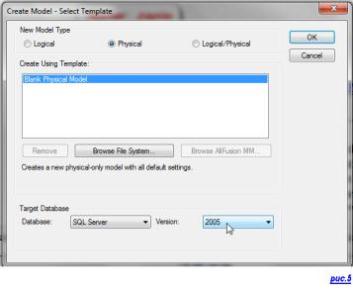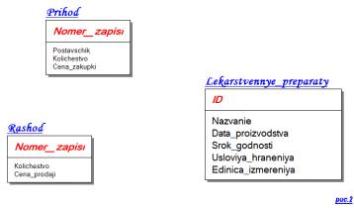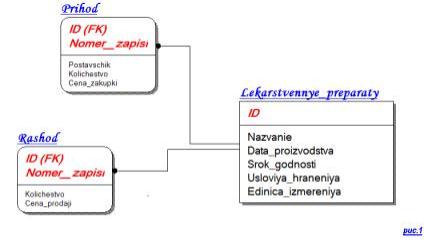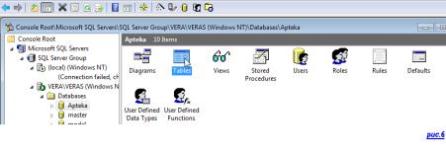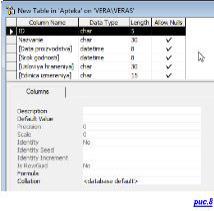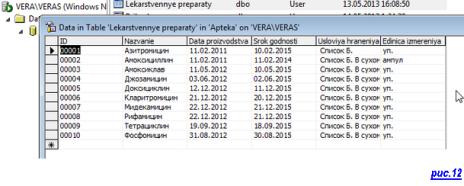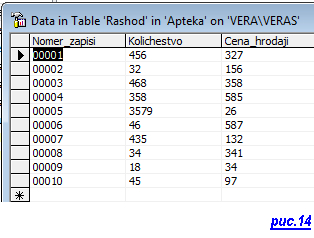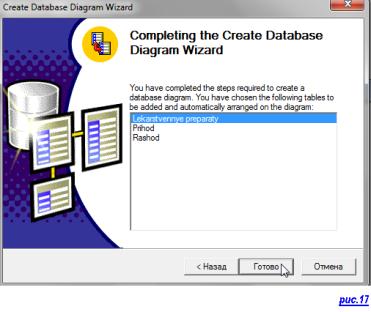Для реализации базы данных «Аптека» используем Erwin 7.0. На панели инструментов нажимаем кнопку «Greate model», в открывшемся окне выбираем уровень «Physical» — физический-и выбираем целевую базу данных-SQL Server 2005.
При помощи инструмента «independent table» создадим три таблицы: «Лекарственные препараты», «Приход», «Расход».
Опишем основные таблицы и их атрибуты:
- · Лекарственные препараты обладают следующими атрибутами:
- — идентификатор лекарственного средства (ключевое поле);
- — название;
- — дата производства;
- — срок годности;
- — условия хранения;
- — единица измерения;
- · Приход:
- — номер записи (ключевое поле);
- — дата поступления;
- — количество;
- — поставщик;
- — цена закупки.
- · Расход:
- — номер записи (ключевое поле);
- — дата продажи;
- — количество;
- — цена продажи.
Для наглядности выделим заголовки таблиц и названия ключевых полей, для этого выберем шрифт, размер шрифта и цвет текста.
Между таблицами при помощи инструмента «identifying relationship» создадим связи:
Теперь мы можем приступить к генерации кода. Откроем SQL Server Enterprise Manager и создадим новую пустую базу данных «Аптека».
Затем возвратимся в Erwin. На панели инструментов во вкладке Tools выберем первый пункт контекстного меню:
Откроется диалоговое окно, в котором введём имя сервера и название базы данных, только что созданной, и нажмём Connect:
Реализация с помощью SQL Server 2000/2005
Откроем SQL Server Enterprise Manager, выберем локальный сервер, с которым будем работать, откроем дерево баз данных и выберем БД Apteka, в которую необходимо добавить таблицу. Выделяем компонент Tables и нажимаем значок New:
Открывается окно определения полей. Вводим названия полей, выбираем типы данных для каждого поля, сохраняем таблицу Lekarstvennye sredstva. Так же поступаем и в отношении двух других таблиц.
Приступим к заполнению таблиц. Для того, чтобы заполнить таблицу, выбираем её в списке таблиц нашей БД Аптека, в контекстном меню выбираем команду Open Table-Return all rows.
Для того чтобы создать диаграмму БД Аптека, необходимо активировать компонент Diagrams-New Database Diagram.
Теперь выберем таблицы, которые будут участвовать в диаграмме, нажмём кнопку Add:
Нажимаем Далее, в открывшемся окне выбираем таблицу, которая станет основной:
В открывшемся окне видим только что созданную диаграмму: